Win10系统空闲时电脑硬盘一直在读写怎么回事?
有win10用户发现电脑在空闲时也会一直读写硬盘,这是怎么回事?要如何解决呢?遇到这种情况不要慌,下面小编就给大家分享一下解决方法。遇到同样问题的用户注意咯!
解决方法:
第一步、在Win10系统上按win+R键打开运行,输入services.msc,点击确定,如下图所示:
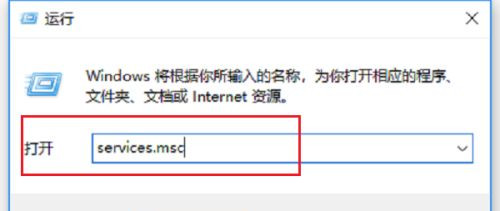
第二步、进去win10系统服务之后,在列表中找到superfetch服务,双击进去,如下图所示:
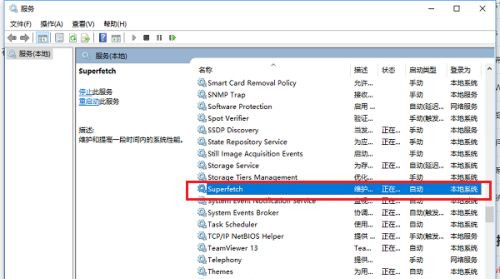
第三步、进去superfetch服务属性界面之后,将启动类型设置为禁用,服务进行停止,点击确定,如下图所示:
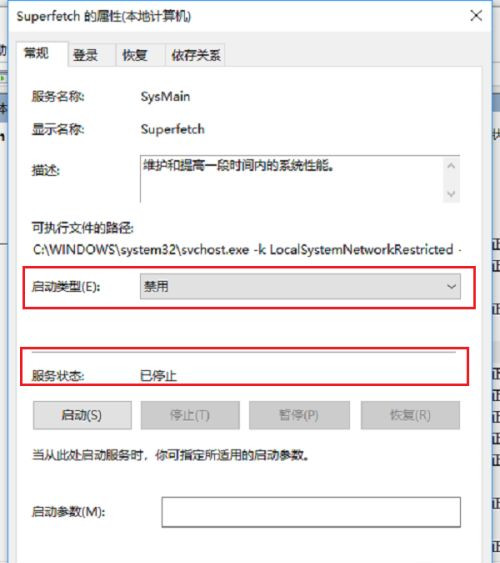
第四步、禁用superfetch服务之后,鼠标右键桌面上的此电脑,选择管理,如下图所示:
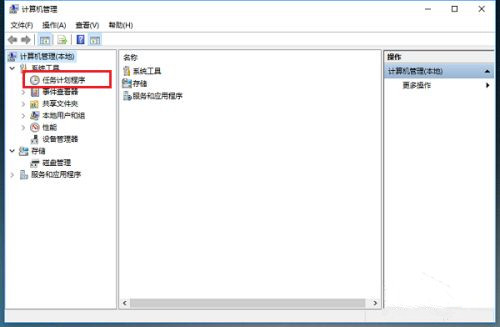
第五步、进去计算机管理之后,依次点击计算机管理-》系统工具-》任务计划程序-》任务计划程序库-》Microsoft-》Windows-》Application Experience,如下图所示:
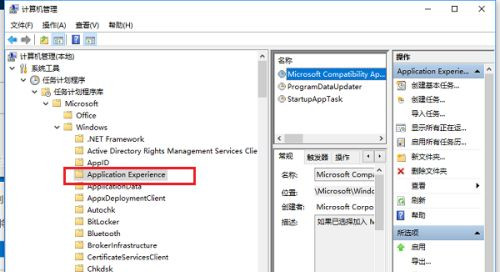
第六步、在Application Experience右侧找到 Microsoft Compatibility Appraiser,鼠标右键将它禁用就完成了,如下图所示:
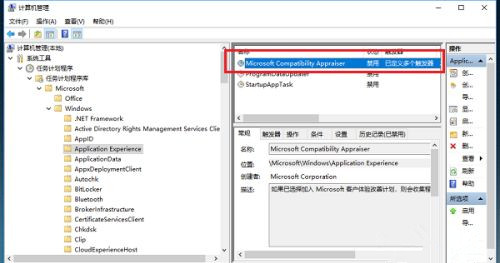
相关文章
- 如何重装雨林木风Win10系统?一键重装雨林木风Win10的方法
- Win10指纹登录不能用怎么办?Win10指纹登录不能用的解决方法
- Win10字体大小怎么设置?Win10字体大小设置方法
- 新手必看的Win10基本操作技巧有哪些?
- 电脑休眠后wifi连不上怎么办?电脑休眠后wifi连不上的解决方法
- Win10没有恢复选项怎么重置电脑?Win10没有恢复选项重置电脑的方法
- Win10系统五分钟就关闭屏幕怎么办?
- Win10连接共享打印机错误709怎么办?Win10连接共享打印机错误709解决方法
- Win10提示你的账户已被停用怎么办?【已解决】
- Window10电脑任务栏怎么还原到下边?Win10任务栏还原到下边方法
- 电脑重置卡在62不动了怎么办?Win10重置卡在62%的解决方法
- 笔记本电脑如何重装Win10专业版系统?
- Win10暂停更新还是会更新怎么办?Win10关闭更新后仍然更新的解决方法
- Win10无法加载驱动怎么办?Win10中加载驱动失败的解决方法
- Win10怎么关闭vbs?Win10系统关闭vbs的方法
- Win10账户头像设置失败怎么办?Win10账户头像设置失败的解决方法
